发布日期: 2019-05-27 作者:系统之家 来源:http://www.jzjq.net
原因分析:
由于某些文件夹的权限设定为系统文件夹,系统文件夹原则上是不建议建立文件、文件夹等,如果因测试或其他需要可直接点击创建,当用户使用的是普通用户权限或 Guest 来宾等非管理员权限的账户时,则需要输入密码。当用户是使用管理员权限,那么则可直接建立。
故障图:
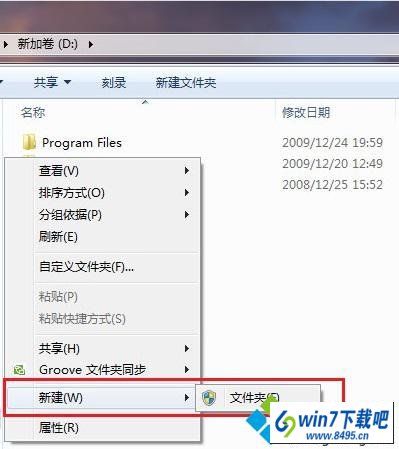
图文步骤:
1、在该文件夹所在盘符上右键选择属性,在打开的属性窗口中切换到“安全”标签页,点击“编辑”按钮;
2、选择当前用户所在群组,设置user权限,将“写入”处的拒绝的勾选去掉,点击“应用——确定”即可;
3、通过以上设置后,请右键新建菜单看看吧,更多的快捷项目都同时显示出来了。
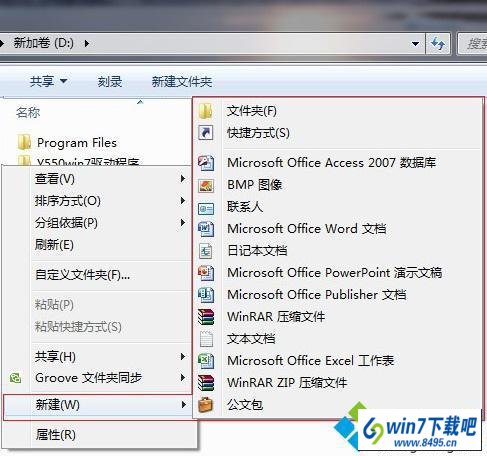
win10 32位旗舰版系统鼠标右键新建只显示文件夹选项的图文步骤就跟大家分享到这里